כיצד להשבית את משטח המגע במחשבים ניידים בעת הכתיבה

שלב 1 - הורדת מנהלי התקנים למשטח מגע
אם עדיין לא עשית זאת, הורד והתקן את ה-מנהלי התקנים למשטח המגע שלך, מאתר יצרן המחשב הנייד, או ישירות מדף הנהגים הרשמי של Synaptics. מעולם לא שמעתי על Synaptics? אולם לא מפתיע שהטכנולוגיה שלהם בעצם מביאה את כל משטח המגע שם בחוץ. בכל מקרה, אף על פי שמשטחי המגע יכולים לתפקד ממש במנהלי התקנים מובנים של Windows, הורדת מנהל התקן Synaptics תאפשר לך להפיק יותר ממשטח המגע שלך, כגון ריבוי מגע, רגישות ללחץ, הגדרות מתקדמות ועוד.
שלב 2 - פתיחת חלון תצורת מנהל ההתקן
לאחר התקנת מנהל ההתקן והפעלה מחדש של המחשב שלך (תלוי בסוג הנהג), כעת עליך להיות בסמל חדש במגש המייצג את מנהל ההתקן.
זה ייראה כך:
…או זה.:
לחץ לחיצה כפולה עליו ואז (תלוי בגירסת Windows שלך) למצוא א אפשרויות או הגדרות כפתור לחץ עליו להגיע ל חלון תצורה.
שלב 3 - השבתת משטח המגע בזמן הכתיבה
אפשרות ראשונה - שימוש ב- PalmCheck
PalmCheck היא טכנולוגיה חדשה שניתן למצוא ברוב המחשבים הניידים החדשים שיוצאים כעת. כדי לצבוט את הגדרת PalmCheck שלך, נווט אל הצבעה> רגישות> PalmCheck ואז גרור המחוון שמאל או ימין להתאים את PalmCheck להעדפתך.
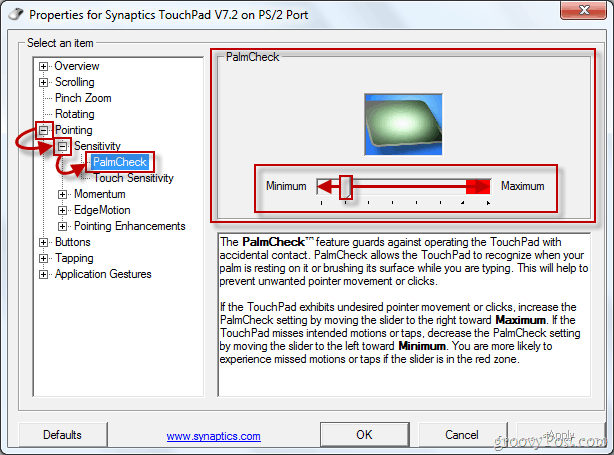
אפשרות שנייה - שימוש בחיפוי
רוב כישורי ההקלדה מתרחשים בגלל אזור הגלילה של משטח המגע ויכולות הגלילה שלו. אם אין לך PalmCheck בלוח המגע, אתה יכול להשתמש בציפוי. כדי לאפשר חיפוי, נווט אל גלילה> גלילת שתי אצבעות (יכול להיות גלילת אצבע אחת או אחרת, תלוי בדגם של משטח המגע) ו לחץ ה אפשר ציפוי תיבת סימון.
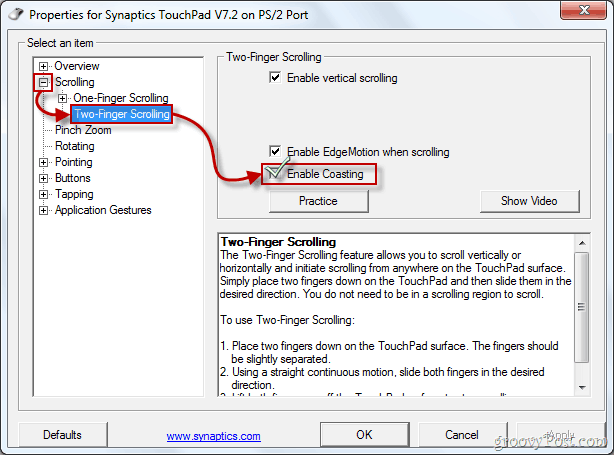
לאחר לצבוט את כל ההגדרות להעדפתך, אתה יכול לחץ להגיש מועמדות ואז בסדר ליציאה ממאפייני מנהל ההתקן. עכשיו אתה יכול להקליד עוד ללכת, הפעם, אני מקווה, ללא לחיצות מקרי מגע.










השאר תגובה